Cara mengubah ikon untuk drive eksternal aktif Windows 10
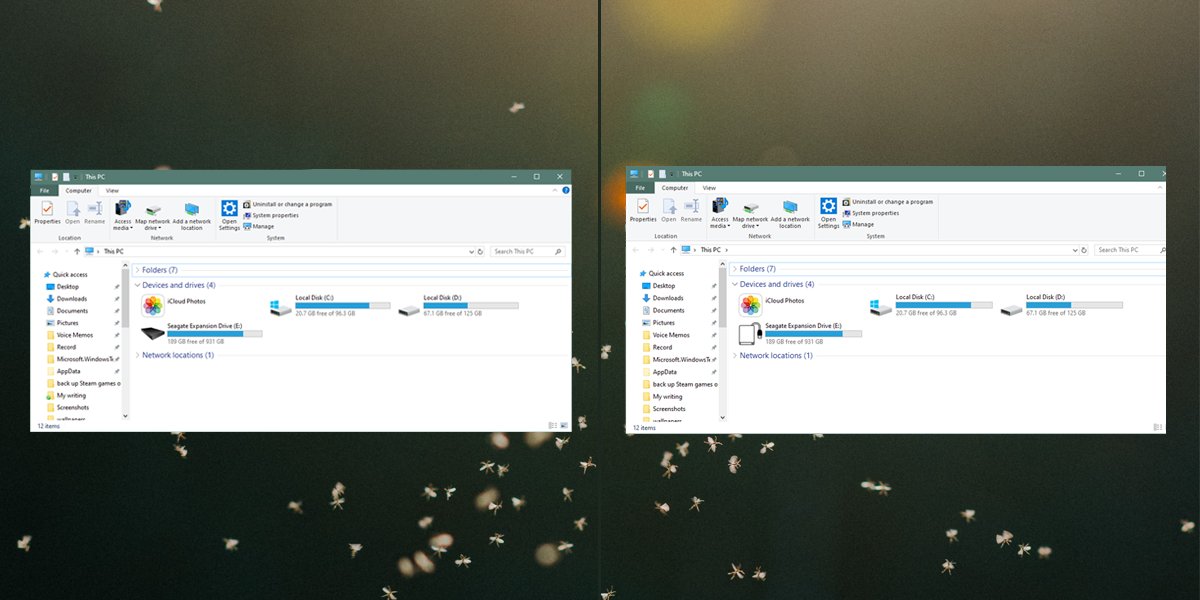
Hard drive eksternal seringkali memiliki ikon berbeda dari drive internal. Ini karena drive eksternal menyediakan ikonnya sendiri dan tidak bergantung Windows 10 untuk memberi Anda satu dan ikon ini kadang-kadang juga menyoroti produsen drive eksternal. Yang mengatakan, Anda selalu dapat mengubah ikon untuk drive eksternal ke apa pun yang Anda inginkan.
Ubah ikon drive eksternal
Mengubah ikon itu mudah. Yang harus Anda lakukan adalah mengedit file INF tetapi Anda perlu menemukan ikon untuk digunakan. Gambar persegi apa pun bisa dilakukan. Yang terbaik untuk mendapatkan PNG jika Anda tidak dapat menemukan file ICO dari kelelawar. Anda dapat menggunakan layanan web seperti ICO Convert untuk mengkonversi PNG ke file ICO.
Setelah Anda memiliki ikon, buka drive eksternal. Anda akan melihat file bernama Autorun.inf. Jika tidak ada di sana, Anda dapat membuatnya sendiri. Buka file Notepad baru dan masukkan yang berikut di dalamnya. Ubah nama file ikon menjadi apa pun nama file ikon Anda sendiri. Simpan file dengan ekstensi INF dan pastikan itu disebut Autorun.
(autorun) icon=hard_drive.ico
Selanjutnya, pindahkan file ikon ke root dari hard drive eksternal. Itu saja. Anda sekarang perlu me-restart sistem Anda. Restart File Explorer tidak akan melakukan pekerjaan dan tidak akan mengeluarkan drive eksternal dan menghubungkannya lagi.
Setelah sistem Anda dinyalakan kembali, drive eksternal akan muncul dengan ikon baru. Ikon akan muncul di mana saja drive dapat diakses misalnya, di File Explorer, dan panel navigasi di File Explorer.
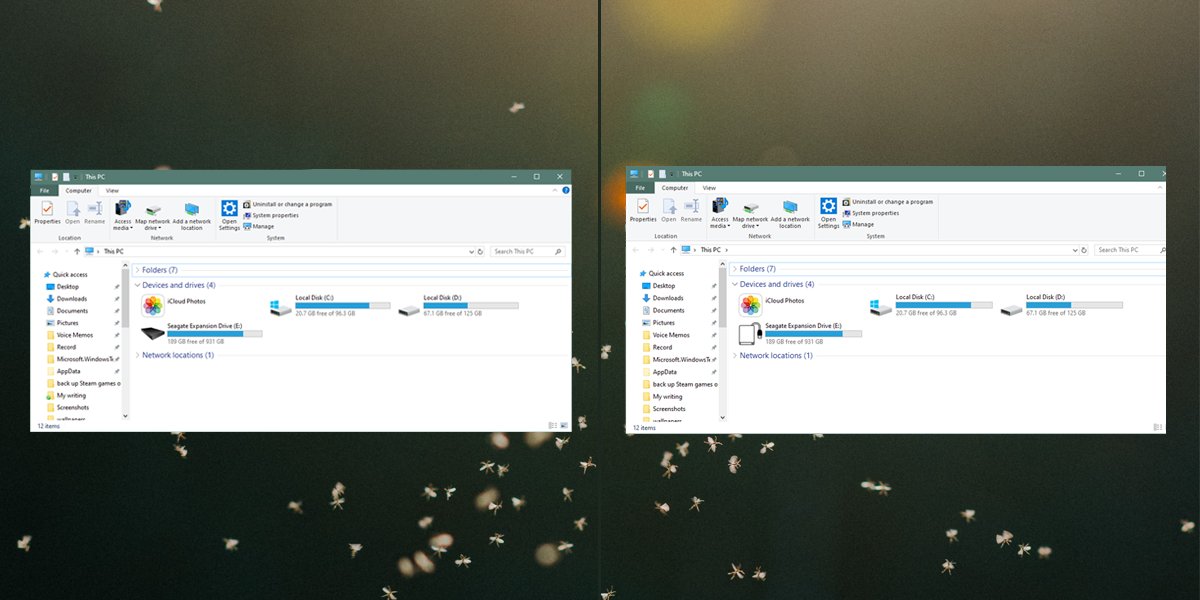
Ini tidak akan berlaku untuk semua drive eksternal. Ikon diubah berdasarkan per-drive karena file ikon hanya disalin ke satu drive. Demikian juga, file Autorun.inf hanya telah dimodifikasi untuk satu drive.
Yang dapat Anda lakukan adalah menyalin file Autorun.inf dan file ikon dari drive eksternal yang Anda modifikasi sebelumnya dan menyalinnya ke drive eksternal lainnya. Ikon dapat diubah kapan saja; Anda harus memperbarui nama file dalam file Autorun.inf, dan tentu saja Anda perlu menyalin ikon baru ke root drive juga. Jangan lupa untuk me-restart sistem Anda.
Ikon baru, dan semua informasinya disimpan dalam drive sehingga setiap kali Anda menghubungkannya ke sistem yang berbeda, ikon yang Anda tetapkan untuk itu akan digunakan. Pengaturan ini bukan hanya untuk sistem Anda tetapi untuk semua sistem yang terhubung dengan drive.




